第6步:远程调试¶
安装LinkManager8¶
| LinkManager8远程调试使用说明: 可以使用高级管理员/基础管理员/客户端账户访问设备,远程调试设备的前提是在账户域内有LinkManager 访问设备授权才能访问,否者只能登录对应的账户,查看现场设备的情况;LinkManager8不再是独立安装在电脑的软件,而是类似插件一样安装在电脑上,通过浏 览器的方式启用,访问速度更快。 |
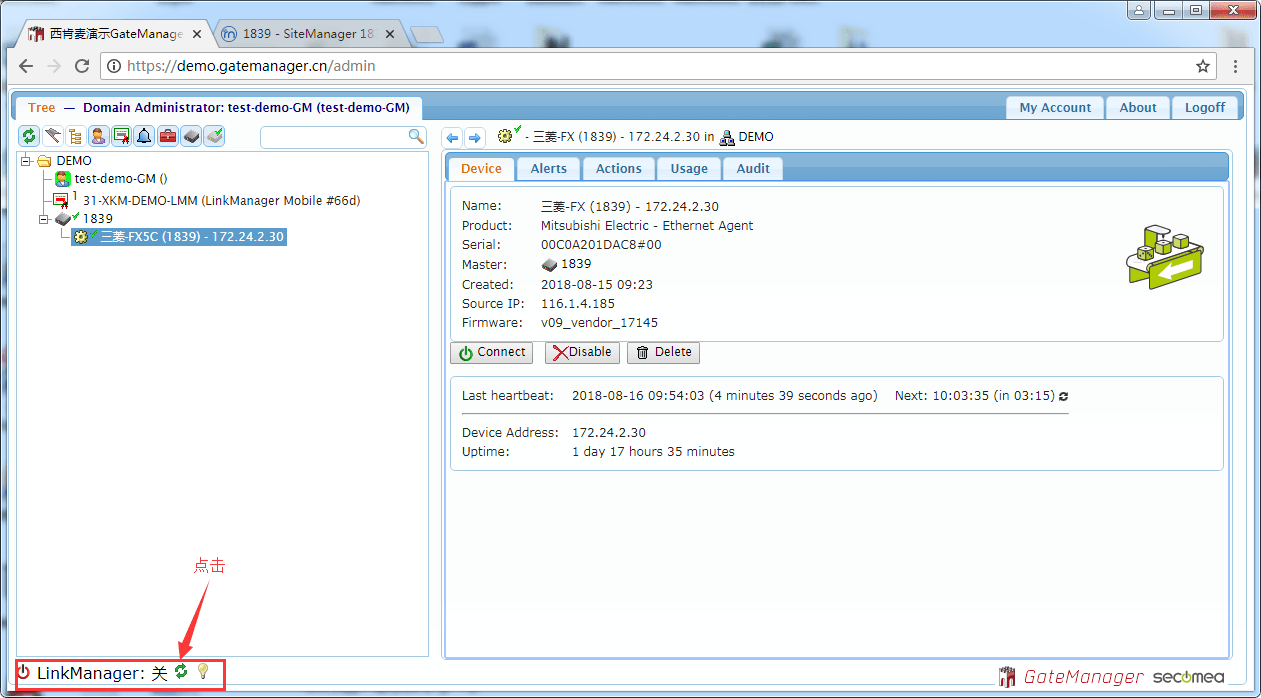
在新弹出的选项卡中,点击“安装LinkManager”图标,下载LinkManager8软件 ;
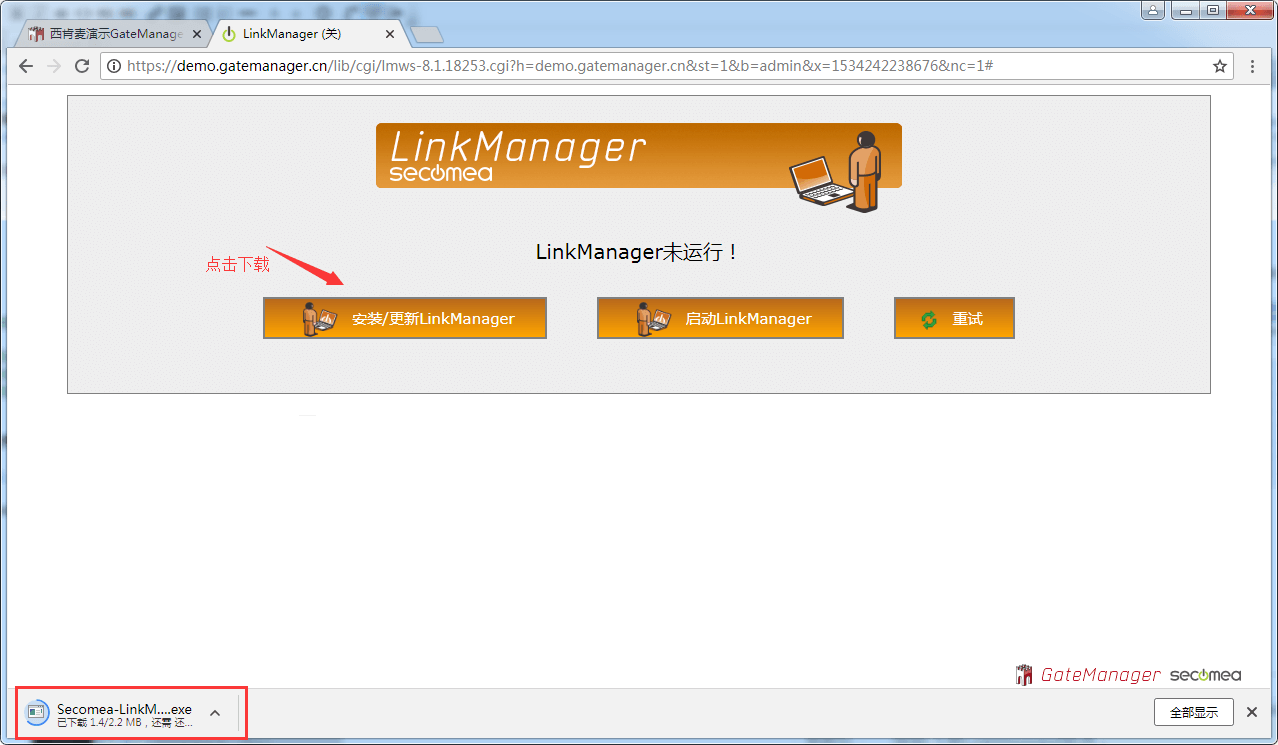
|
安装LinkManager8前注意事项:
在安装LinkManager8软件前如果电脑正在运行LinkManager7.x版本的客户端软件, 请先退出; |
以管理员身份运行安装
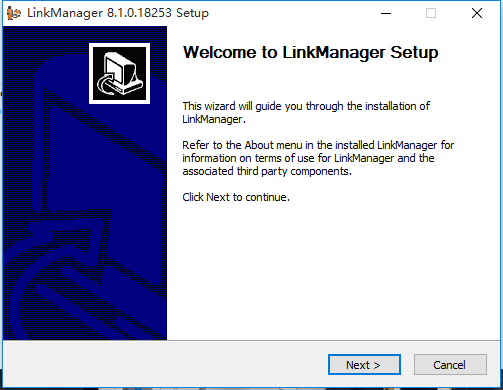
点击Install安装
| 注意 如果更换安装路径,安装路径中不能含有中文,否则不能正常使用 |
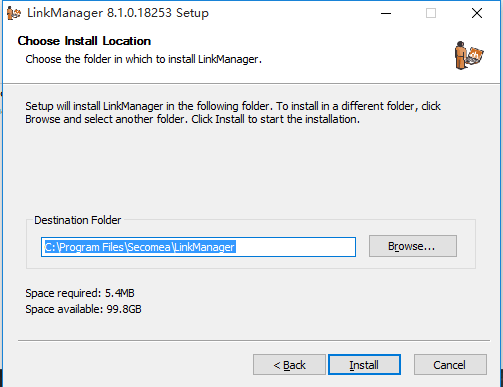
回到浏览器的界面,点击“启动LinkManager”按钮
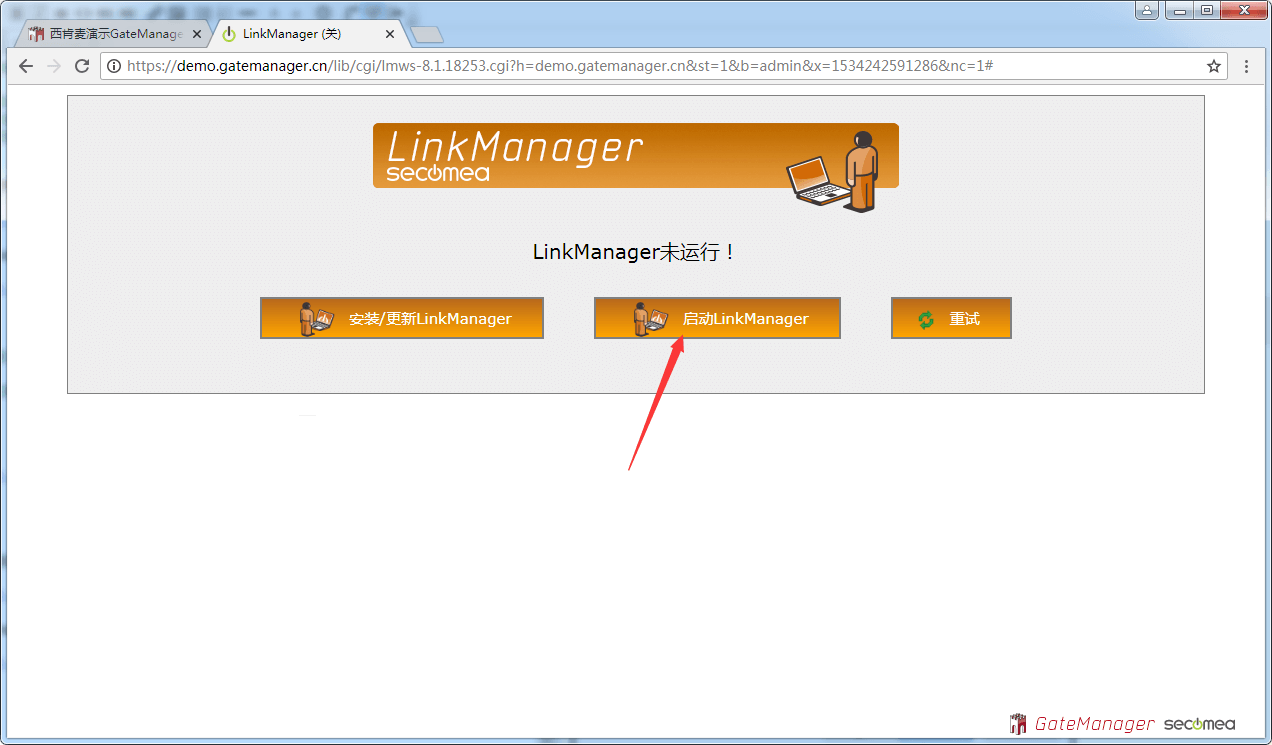
浏览器弹出请求打开LinkManager,注意不同浏览器提示不同。下图为谷歌浏览器:
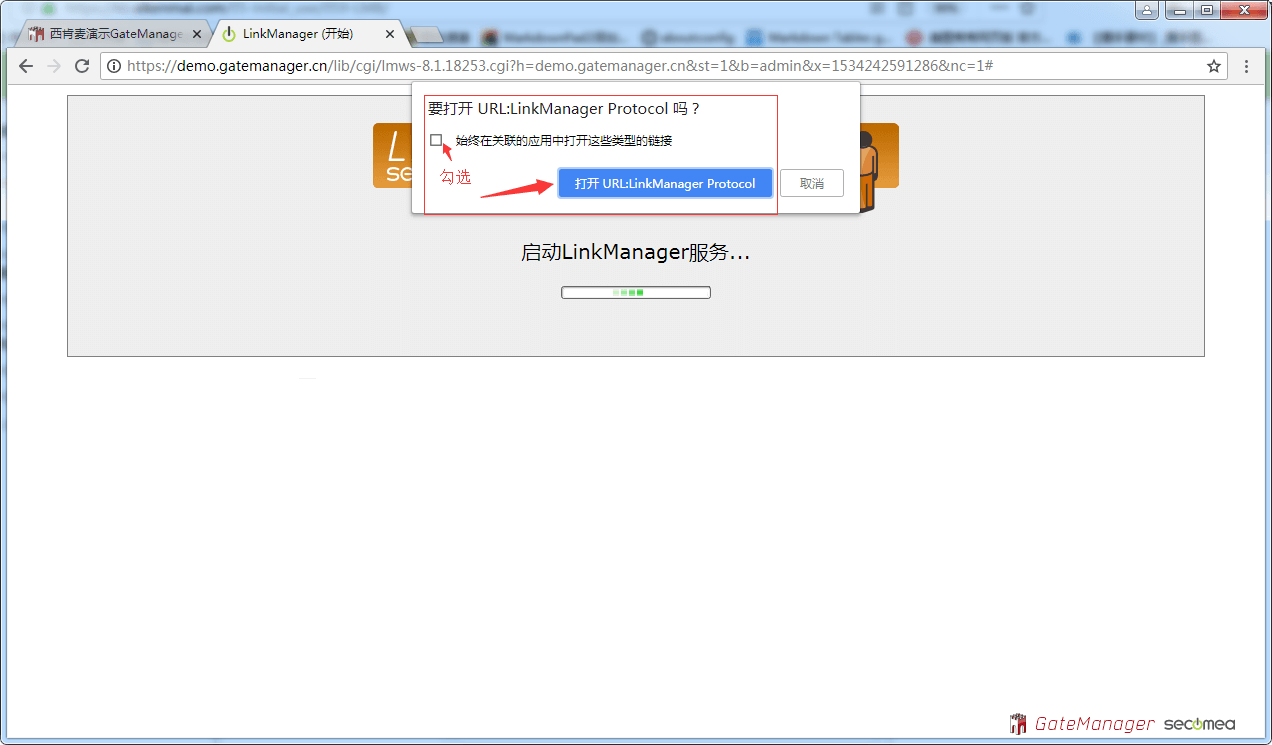
回到GateManager管理员界面,刷新浏览器,将看到浏览器右下角显示“就绪”
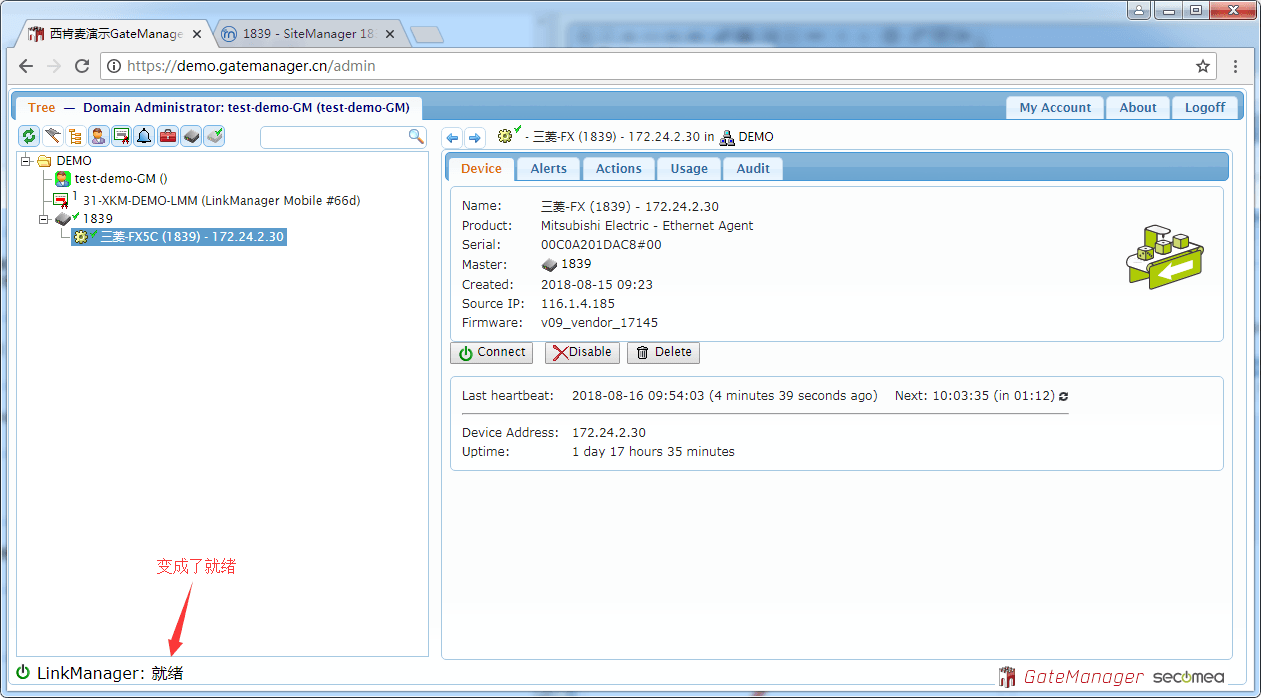
远程调试¶
选中需要访问的设备,点击Connect。
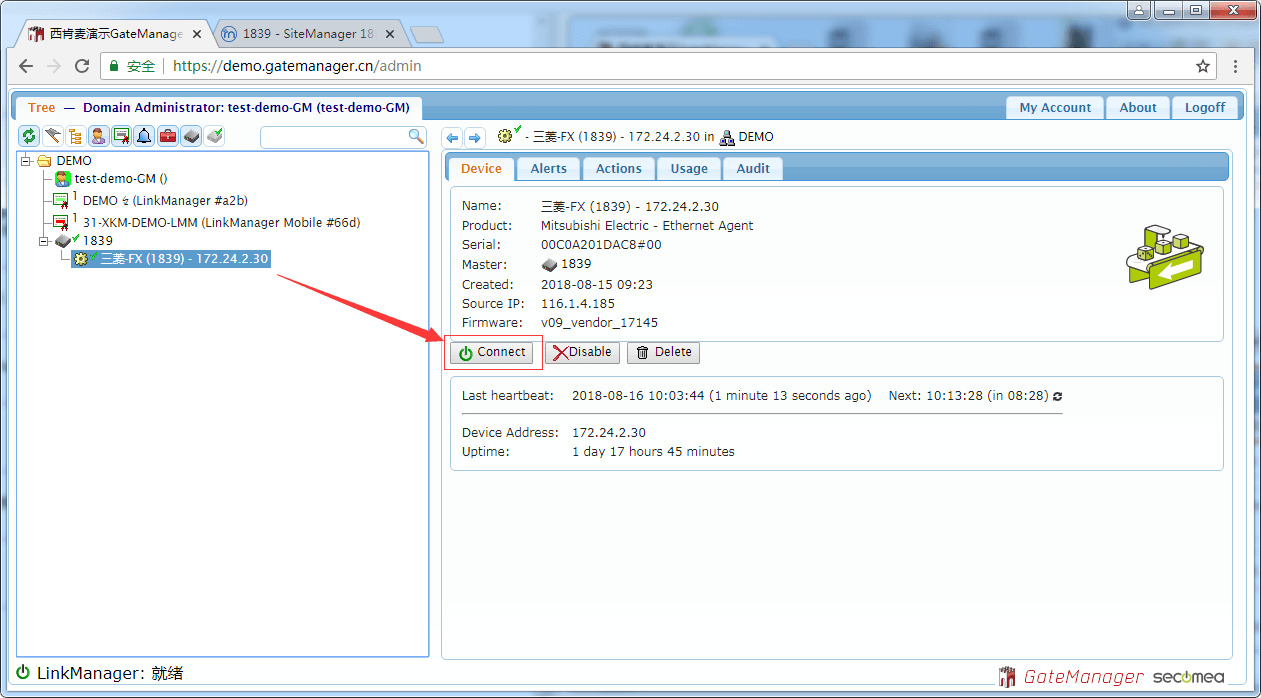
连接成功。
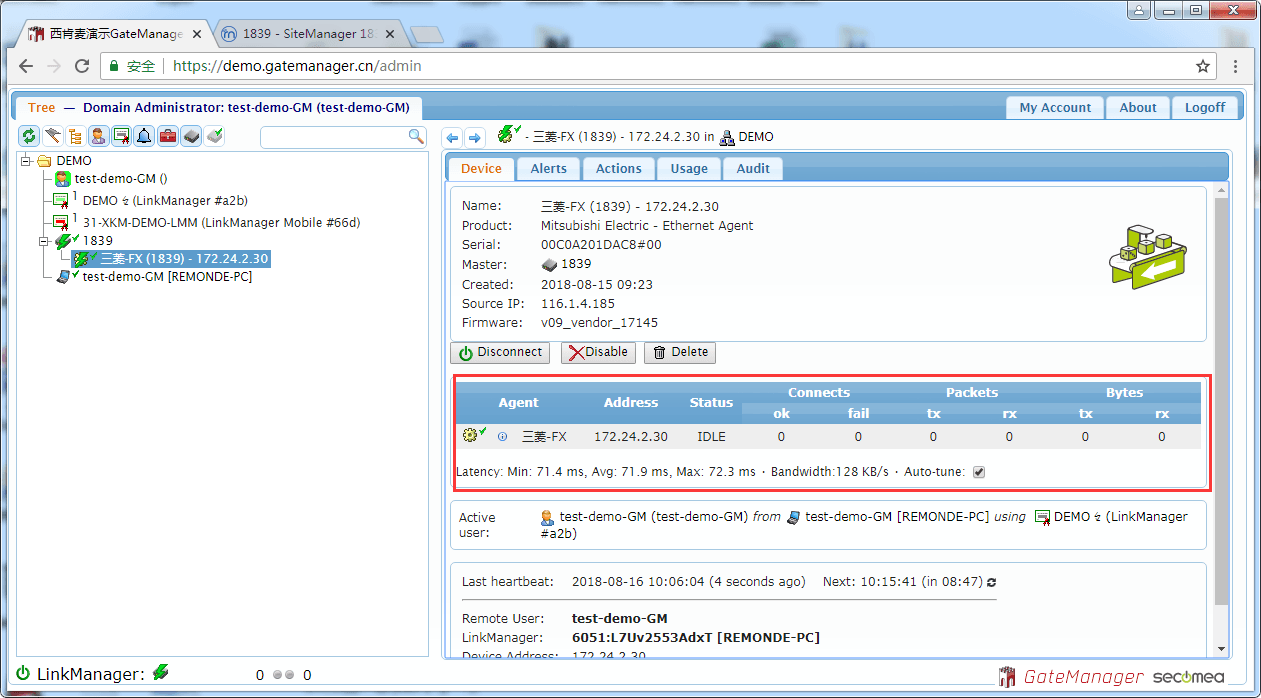
打开GX Works3编程软件,点击在线,选择从可编程控制器读取,选择FX5CPU。
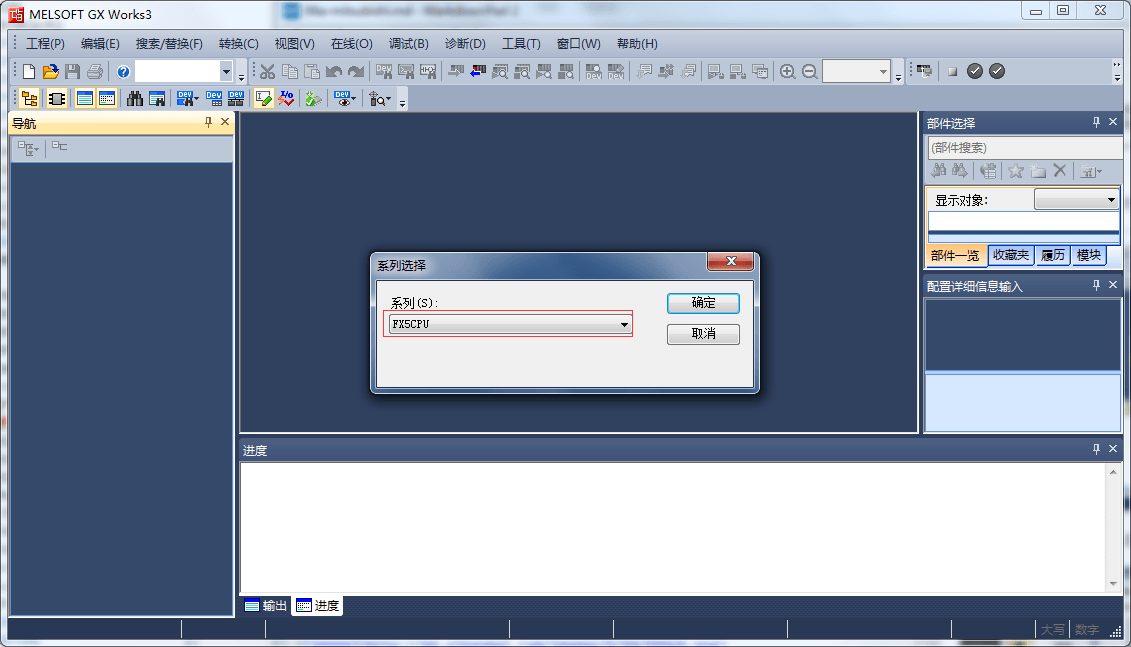
填写相关的设备信息,点击确定。
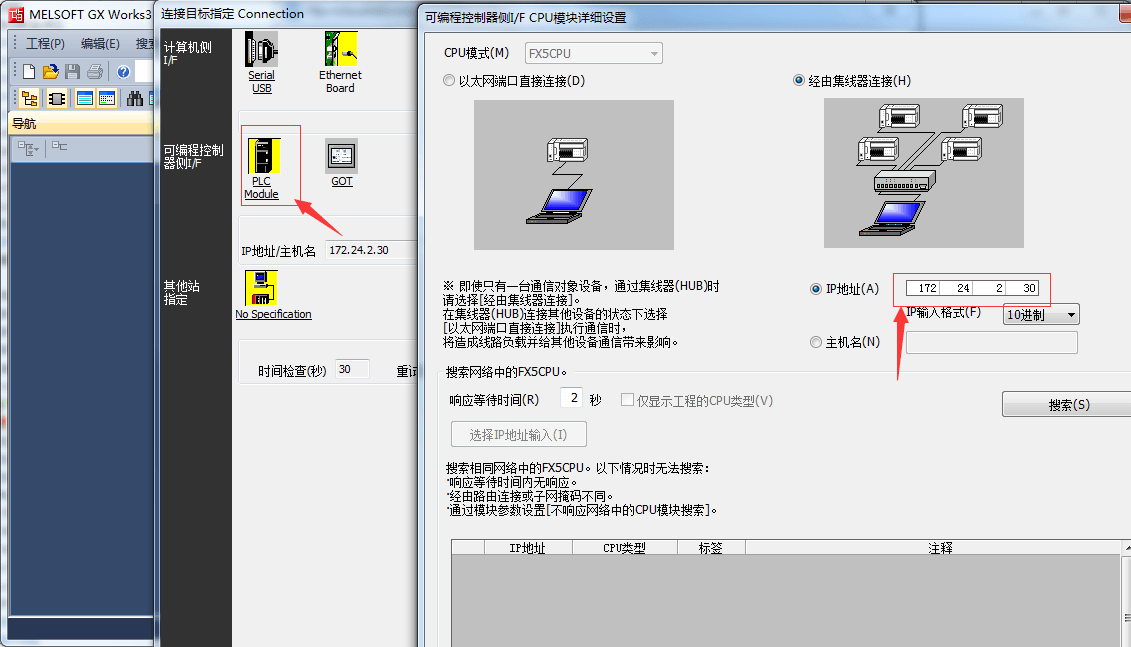
点击通讯测试,连接成功,点击确定。
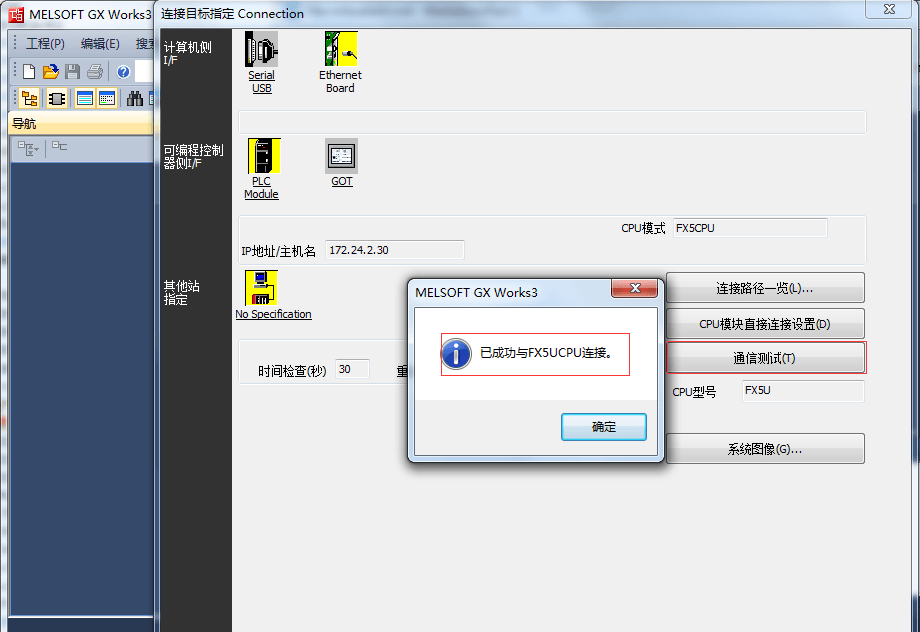
从设备上传程序,实现PLC在线。
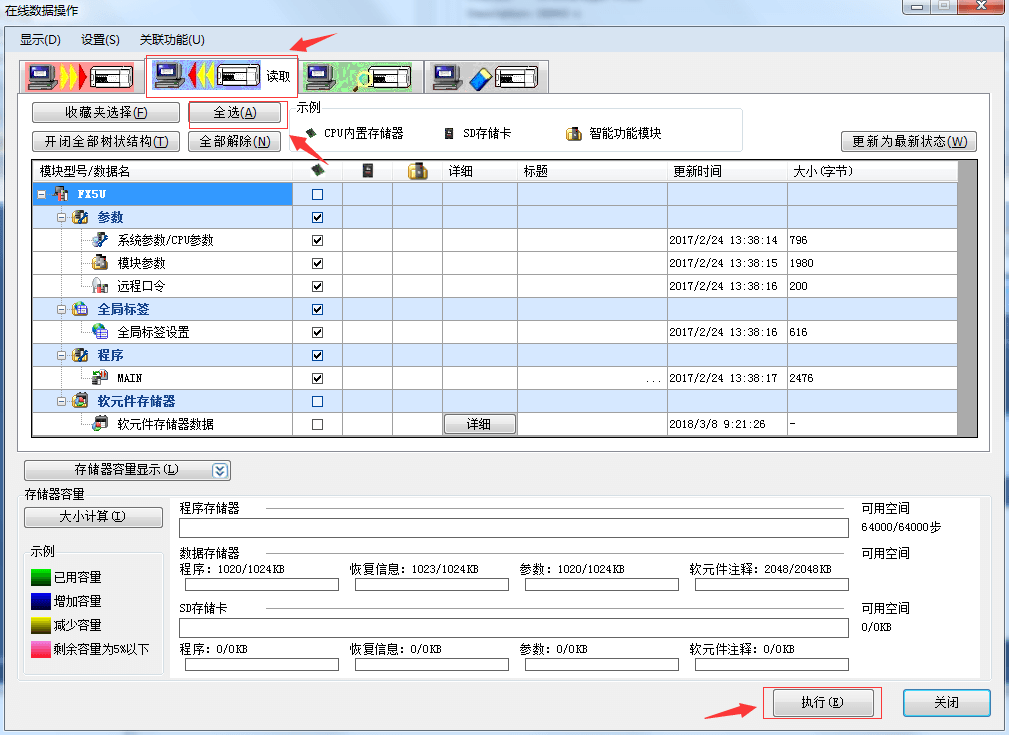
在线成功,查看设备程序。
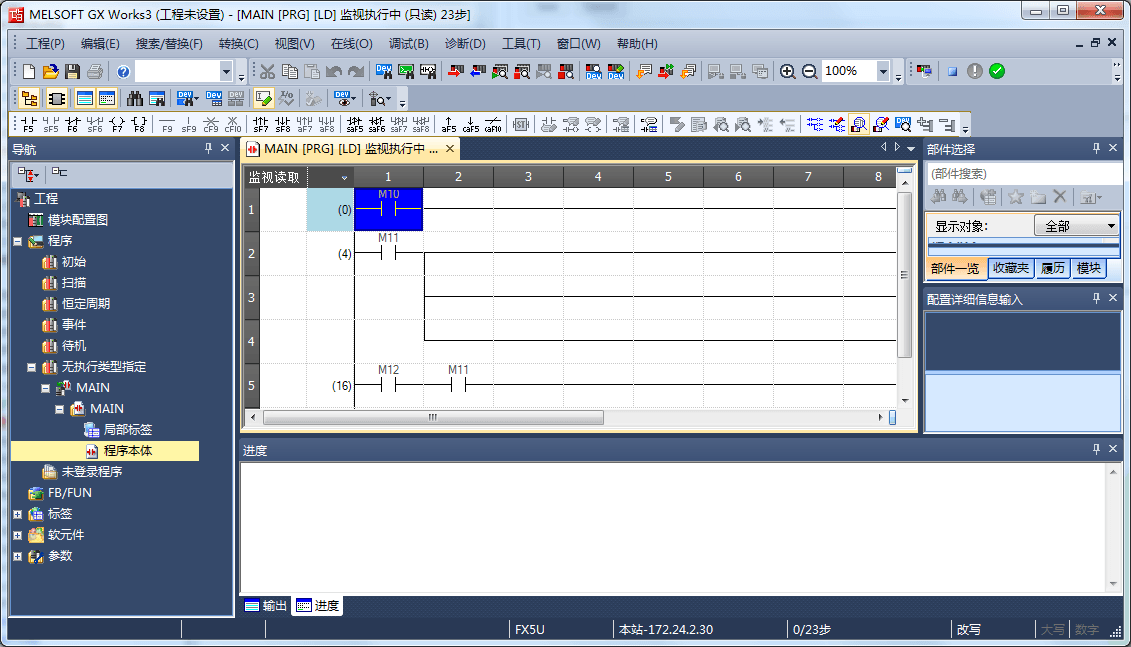
在线监控程序
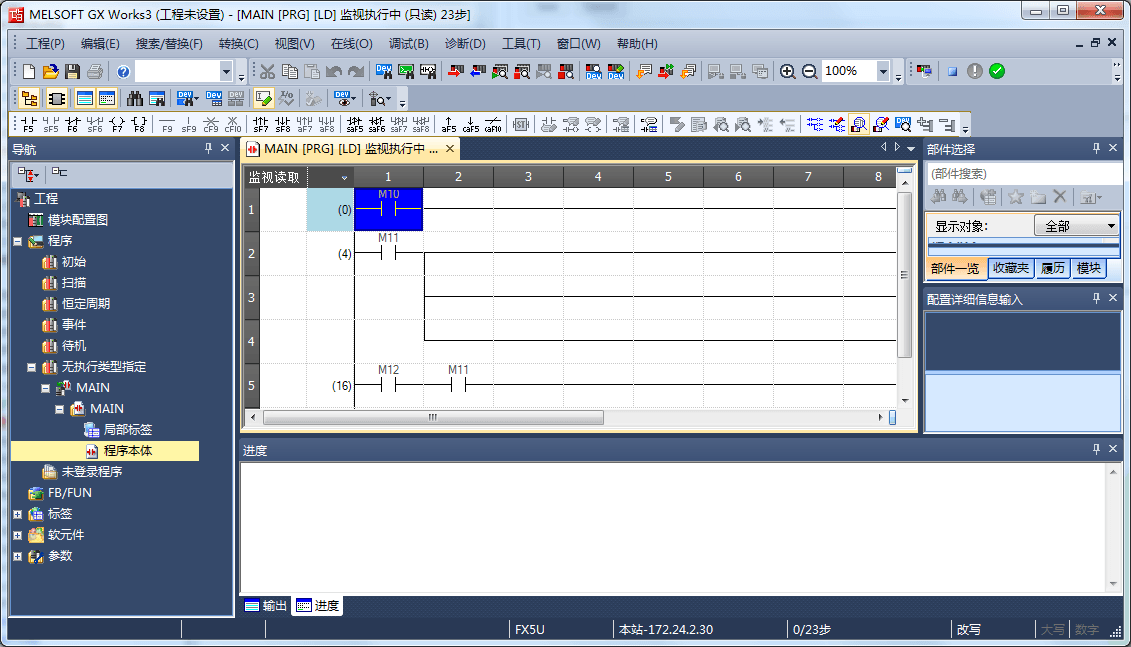
其他品牌设备调试教程
- 西门子 SIEMENS 点击此处进入
- AB Allen-Bradley 点击此处进入
- 欧姆龙 OMRON 点击此处进入
- 施耐德 Schneider Electric 点击此处进入
- 倍福 BECKHOFF 点击此处进入
- 普洛菲斯 Pro-face 点击此处进入
- 基恩士 Keyence 点击此处进入
- 安川 YASKAWA 点击此处进入
- 汇川 Inovance 点击此处进入